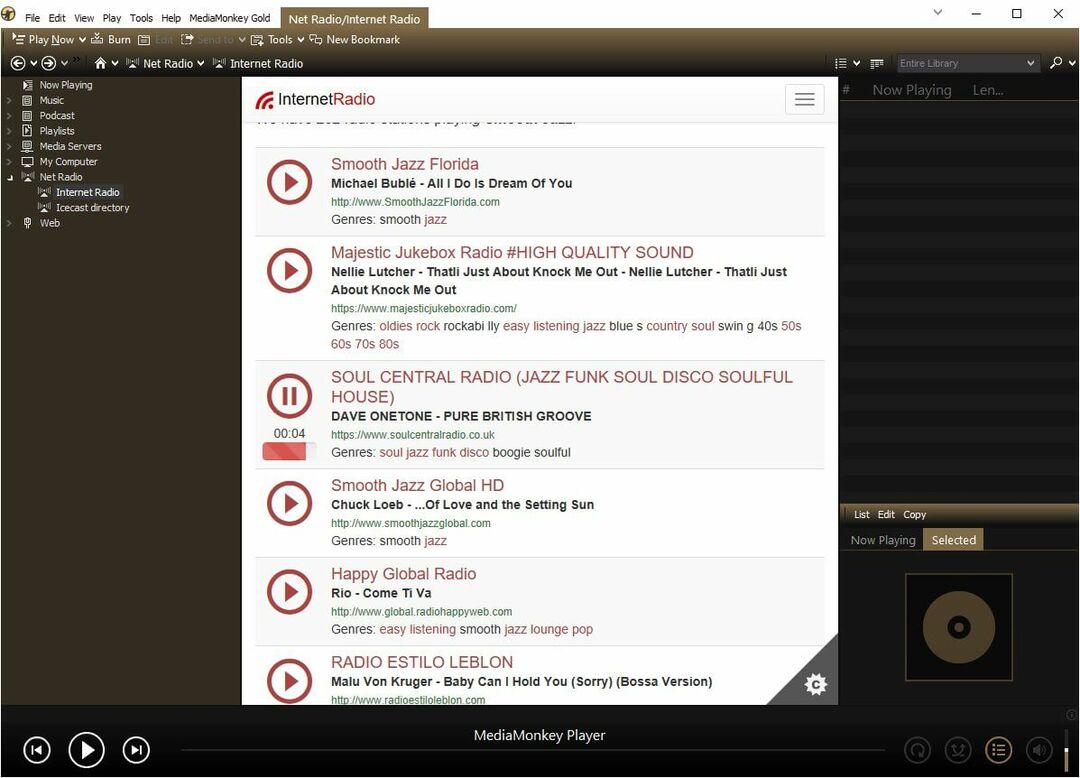Beberapa kesalahan layar biru kematian menunjukkan kerusakan perangkat keras atau perangkat lunak yang terkait dengan perangkat keras. Salah satu kasus tersebut adalah dengan:
Kesalahan FAULTY_HARDWARE_CORRUPTED_PAGE pada Windows 10
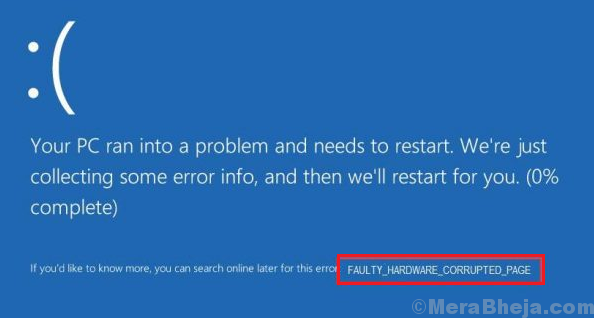
Penyebab
Masalahnya menunjukkan masalah dengan perangkat keras tertentu, namun, penyebab sebenarnya bisa banyak:
1] Sebuah program mungkin belum sepenuhnya dihapus.
2] Perangkat keras yang terpasang mungkin rusak.
3] File sistem rusak.
4] Bad sector di hard disk.
5] Masalah dengan driver.
6] Modifikasi dengan file registri Windows
Langkah awal
1] Isolasi perangkat keras yang salah: Meskipun kode kesalahan menunjukkan masalah dengan komponen perangkat keras, namun tidak menentukan perangkat keras mana. Anda dapat mencoba melepaskan periferal satu per satu untuk memeriksa yang mana penyebabnya. Jika perangkat keras yang bermasalah adalah perangkat internal, maka sistem mungkin harus dikirim ke ahli perangkat keras.
2] Jalankan pemecah masalah Perangkat Keras dan Perangkat: Buka Pengaturan >> Pembaruan dan Keamanan >> Pemecahan Masalah dan pilih pemecah masalah Perangkat Keras dan Perangkat.

Setelah itu, coba solusi berikut:
Solusi 1] Nonaktifkan startup cepat
Karena banyak pengguna telah melaporkan bahwa menonaktifkan Fast Startup membantu masalah tersebut, kami dapat mempertimbangkan hal yang sama. Berikut prosedur untuk nonaktifkan Fast Startup.
Solusi 2] Periksa RAM menggunakan Diagnostik Memori
1] Tekan Win + R untuk membuka jendela Run dan ketik perintah mdsched.exe. Tekan Enter untuk membuka Alat Diagnostik Memori Windows.
2] Klik Restart now dan periksa masalah (disarankan).
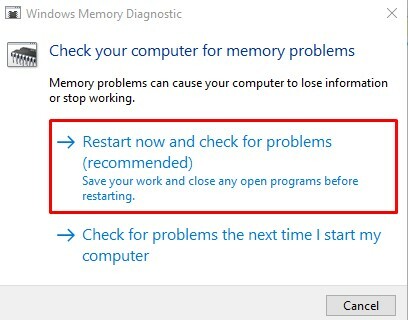
Solusi 3] Perbarui Antarmuka Mesin Manajemen Intel (IMEI)
Driver IMEI yang kedaluwarsa atau rusak bisa menjadi penyebab masalahnya.
Buka pusat unduhan Intel dan unduh download Antarmuka Mesin Manajemen Intel (IMEI) folder .zip. Instal.
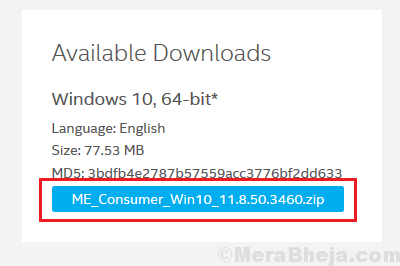
Solusi 4] Perbarui semua driver
Karena masalahnya ada pada perangkat keras, pelakunya bisa jadi adalah driver. Karena kami tidak mengetahui perangkat keras mana yang menyebabkan masalah, kami dapat memperbarui semua driver.
1] Tekan Win + R untuk membuka jendela Run dan ketik perintah devmgmt.msc. Tekan Enter untuk membuka Pengelola Perangkat.
2] Klik kanan dan perbarui semua driver.
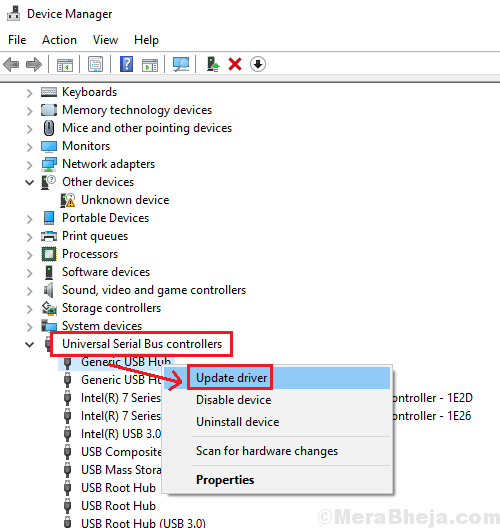
Karena memperbarui semua driver adalah tugas yang rumit, alat pihak ketiga dapat digunakan untuk memperbarui driver.
Solusi 5] Jalankan pemindaian SFC
1] Cari Command Prompt di bilah pencarian Windows dan klik kanan pada opsi. Pilih Jalankan sebagai administrator.
2] Di jendela Command Prompt yang ditinggikan, ketik perintah berikut dan tekan Enter untuk menjalankannya:
sfc /scannow
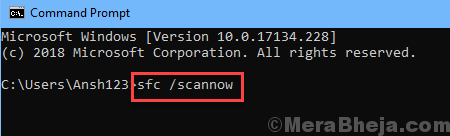
3] Mulai ulang sistem setelah selesai.
Solusi 6] Gunakan CHKDSK untuk memindai bad sector dari hard drive
1] Buka jendela Command Prompt yang ditinggikan seperti yang dijelaskan dalam Solusi 5 dan ketik perintah berikut:
chkdsk /f /r

2] Pemindaian CHKDSK akan dimulai setelah Anda me-restart sistem.

![FIX: Perangkat Anda belum siap untuk itu [Windows 10 v2004]](/f/68feb08f718784d75b08748e933baf0c.jpg?width=300&height=460)